База знаний
FirstDedic
Как установить Debian 10 на выделенный сервер
В данной статье будет рассмотрена установка ОС Debian 10 на сервер с настройкой программного RAID1. Ставится в примере система будет с ISO-образа DVD (первый диск), поэтому если у вас образ отличается, к примеру netinstall, то некоторые пункты в установщике могут не совпадать, но ко всем пунктам есть описания, поэтому особых сложностей это составить не должно.
Загружаем сервер с ISO-образа, подключенного к серверу, и видим приветственное меню установщика:
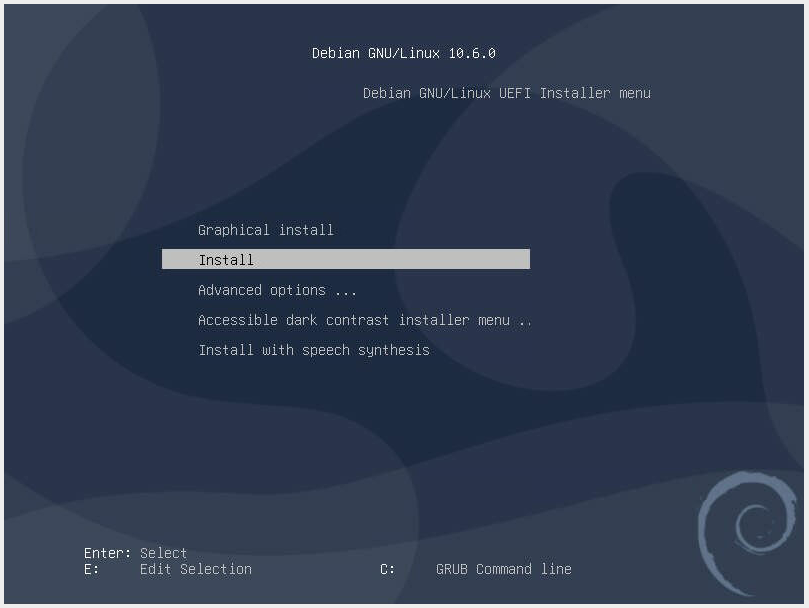
Выбираем второй пункт меню Install и жмём Enter.
Теперь нужно выбрать язык, оставляем английский и жмём еще раз Enter:
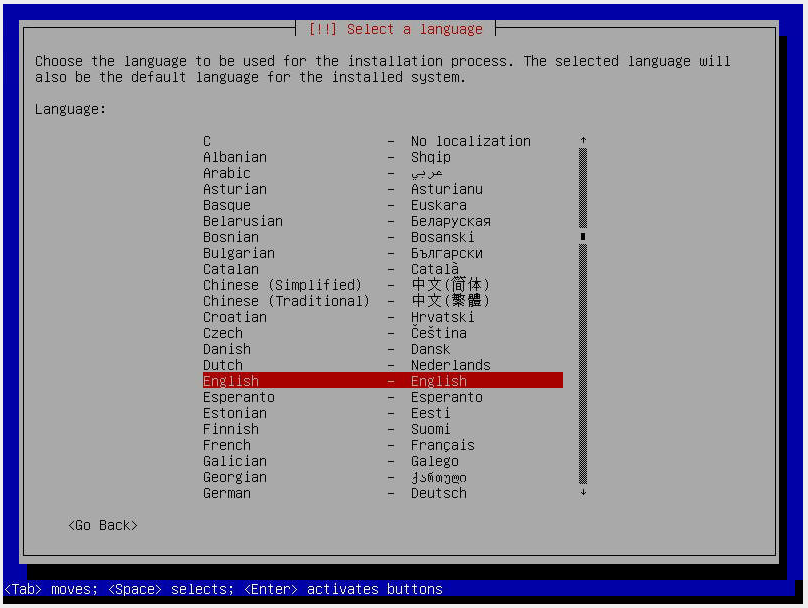
В следующих двух окнах также ничего не меняем и жмём Enter:
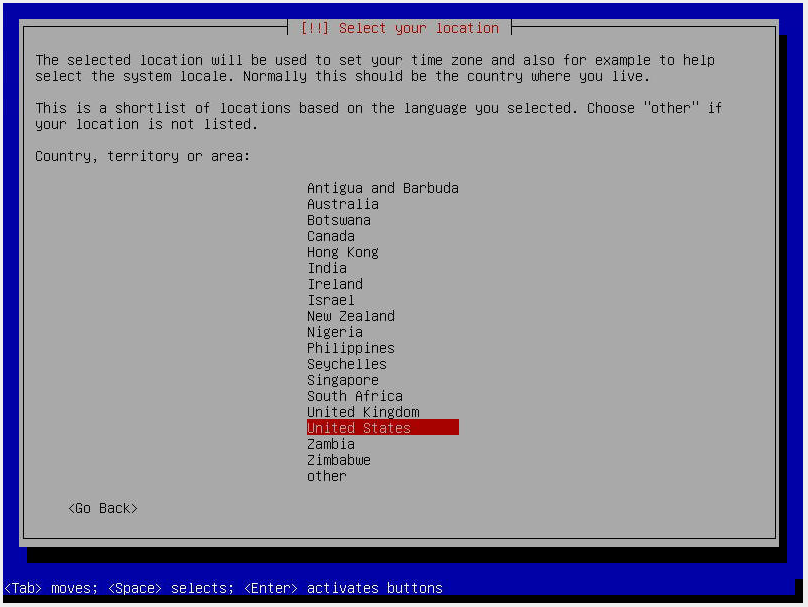
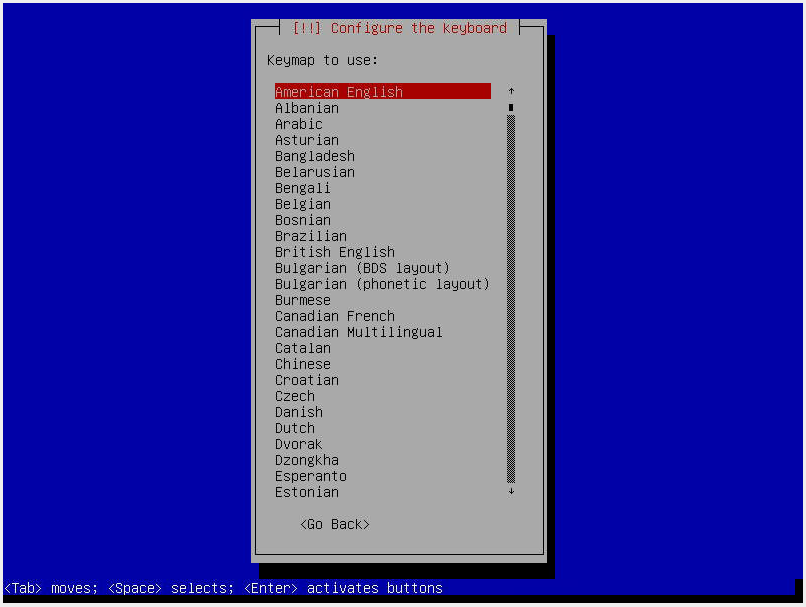
Теперь можем указать настройки сети, для начала выберем сетевой интерфейс, у нас это enp1s0f0:
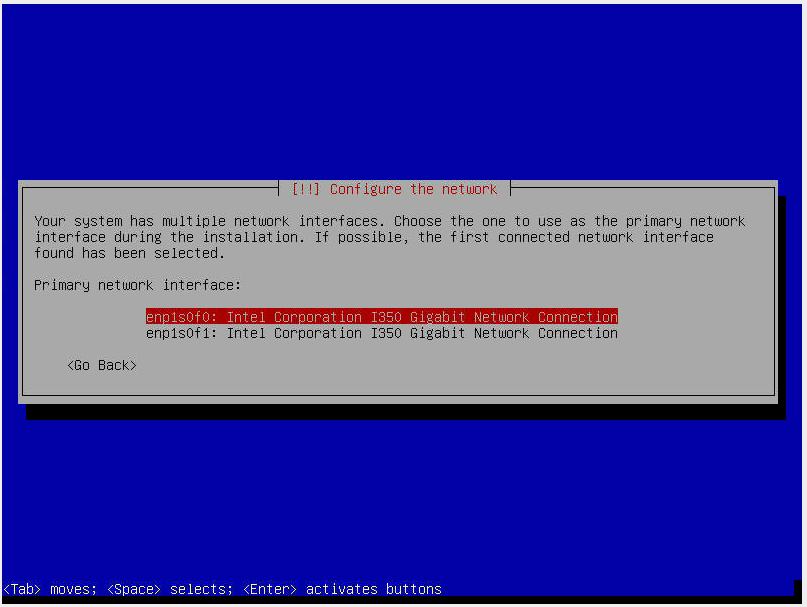
Вводим IP-адрес:
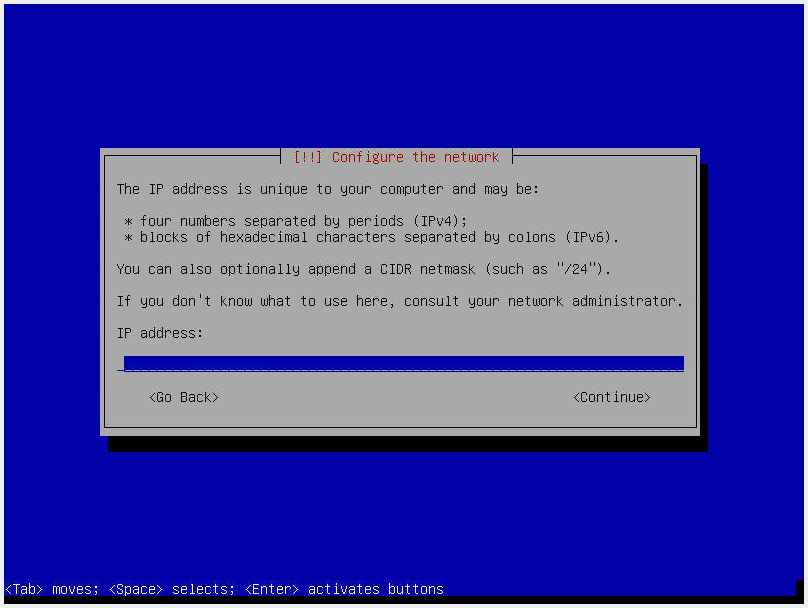
Указываем маску сети
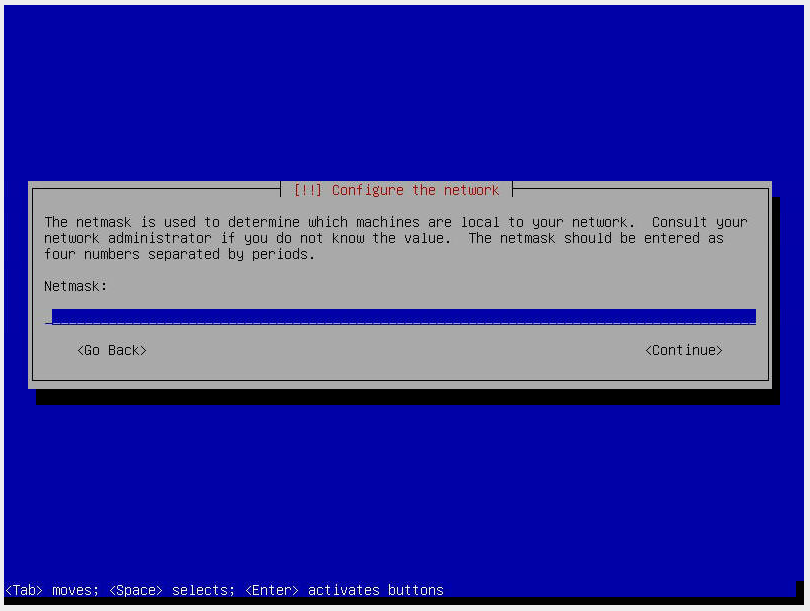
и шлюз:
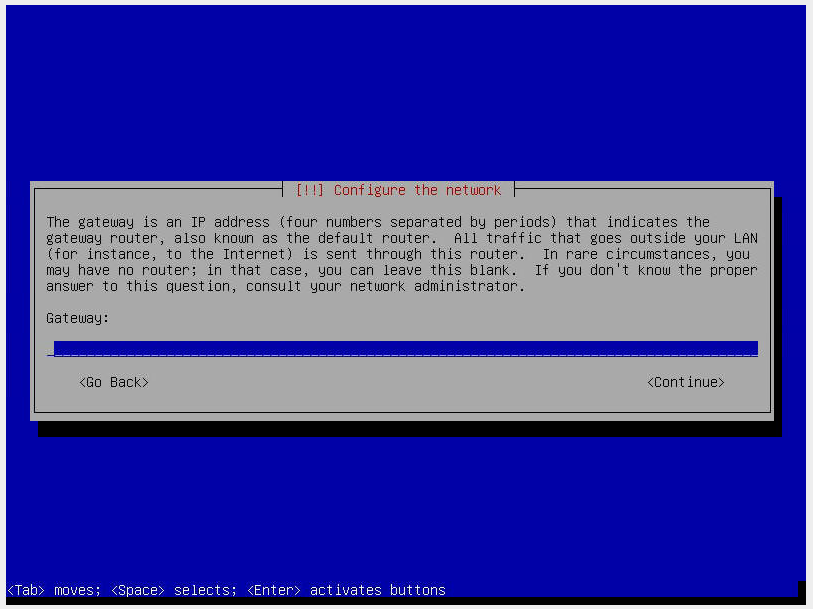
ДНС сервер, который хотите использовать:
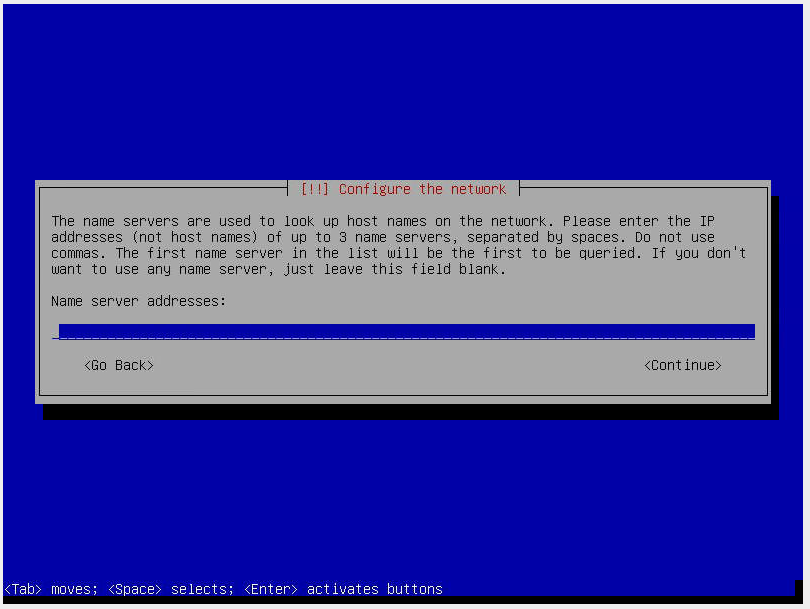
Теперь указываем имя сервера (hostname):
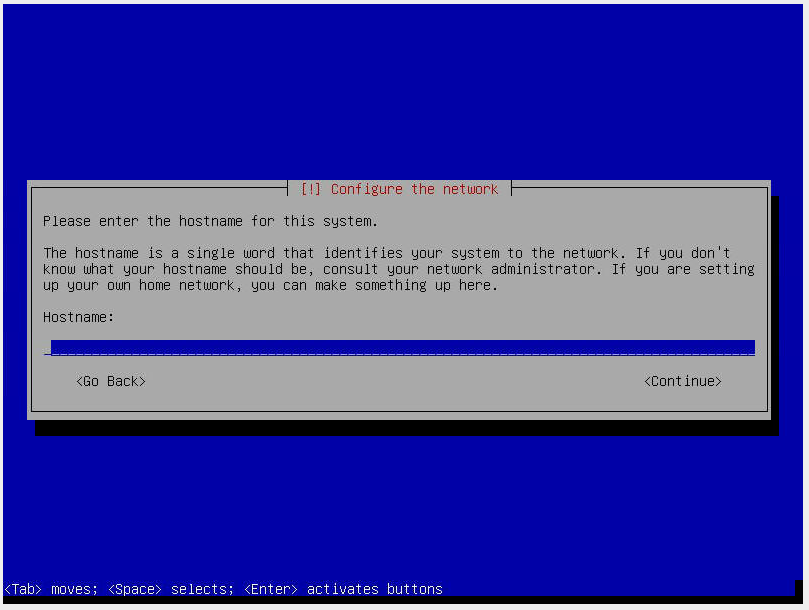
Сейчас нужно задать пароль для пользователя root:
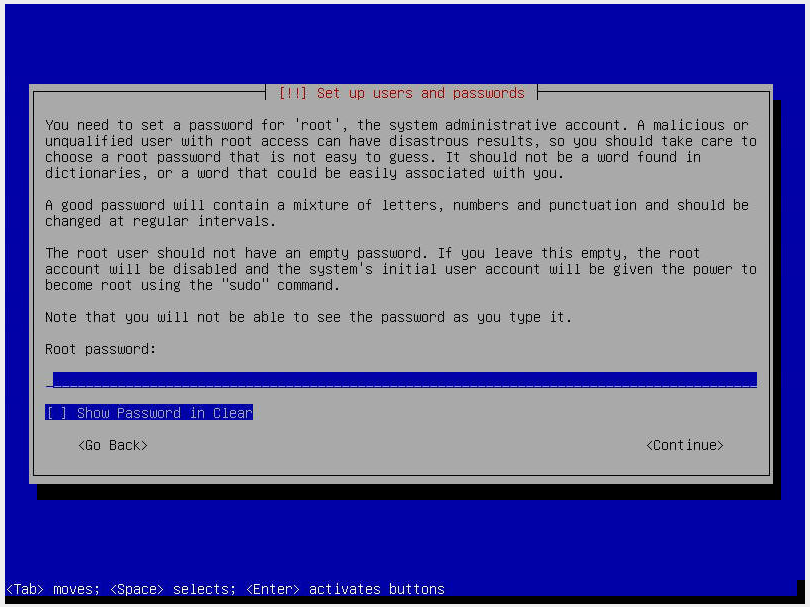
Повторяем пароль root:
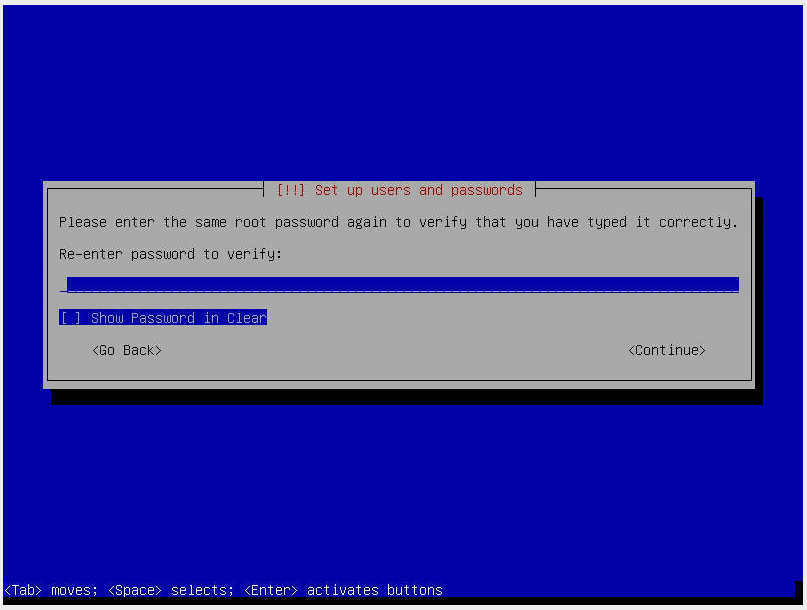
Теперь нужно ввести имя нового пользователя, который будет создан в системе:
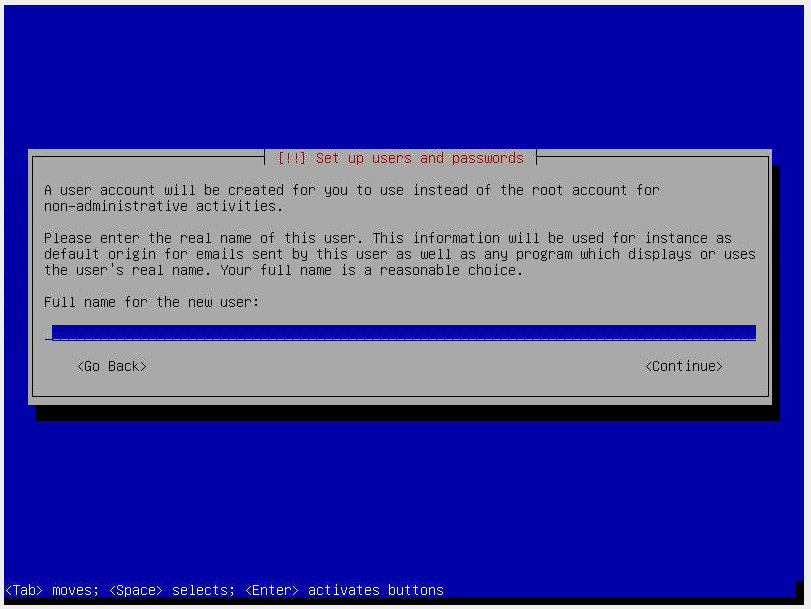
Также вводим имя пользователя:
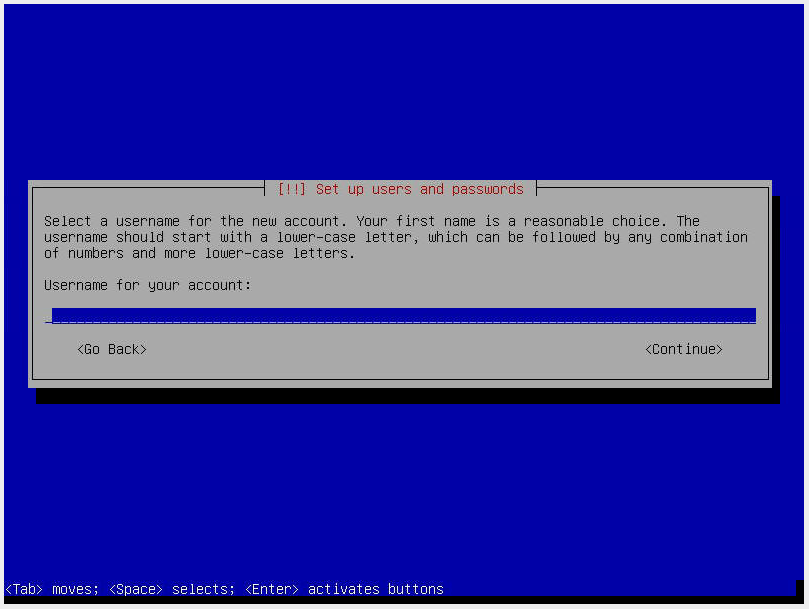
И пароль для нового пользователя:
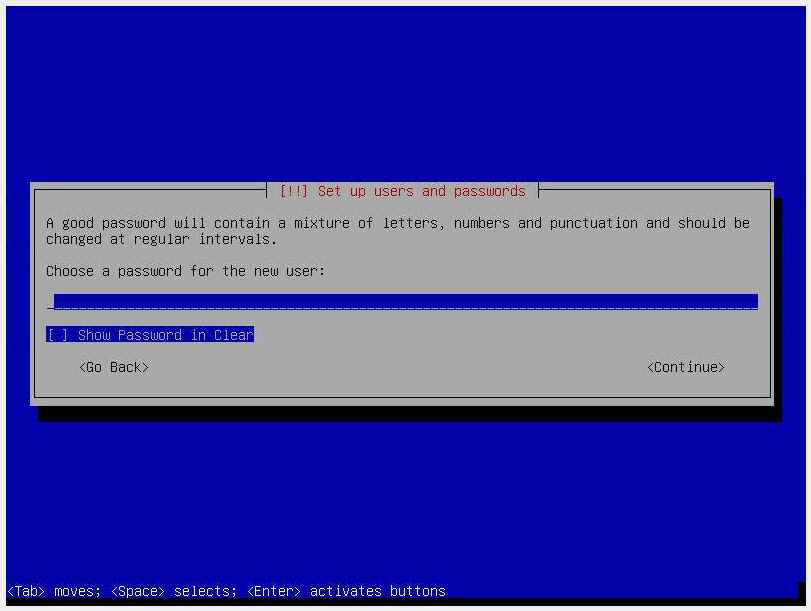
Повторяем пароль для пользователя:

Указываем временную зону:
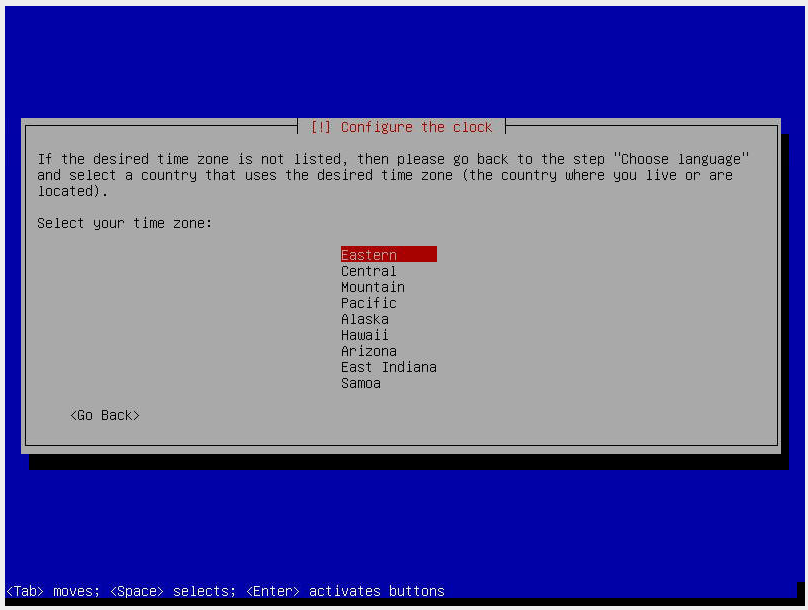
Ждём, пока система определит диски, и переходим к их разметке:
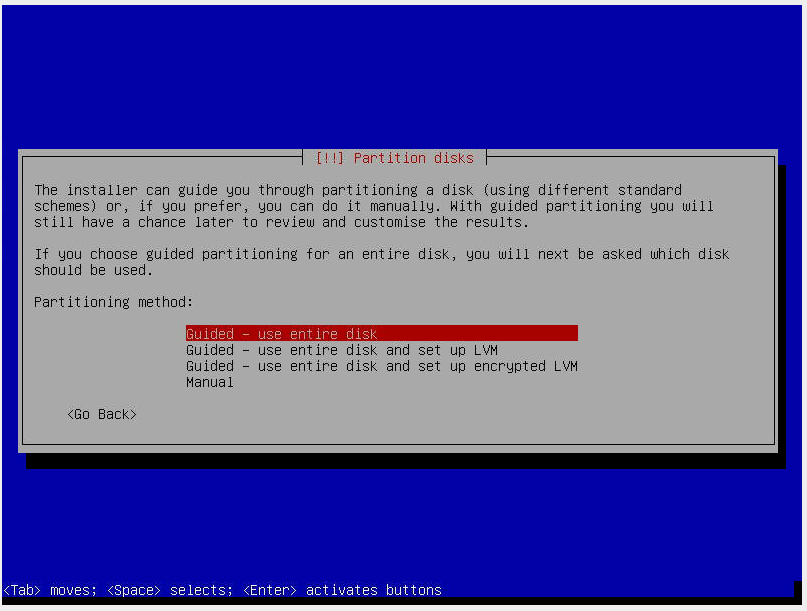
Разбивать диск будем вручную с настройкой RAID1, поэтому выбираем пункт Manual:
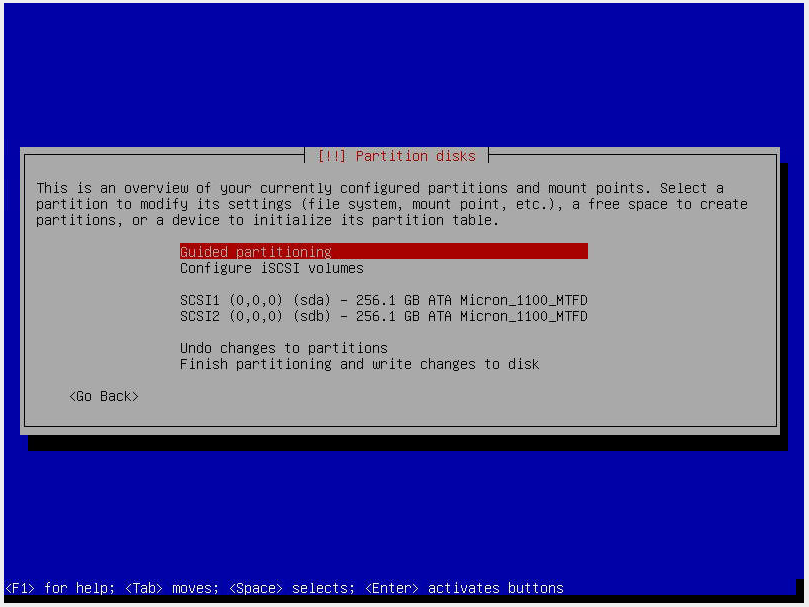
Видим, что в сервер установлено два диска одинаковых по объему, перемещаемся на первый диск и жмём на нем Enter. Соглашаемся с тем, чтобы создалась пустая таблица разделов на диске:
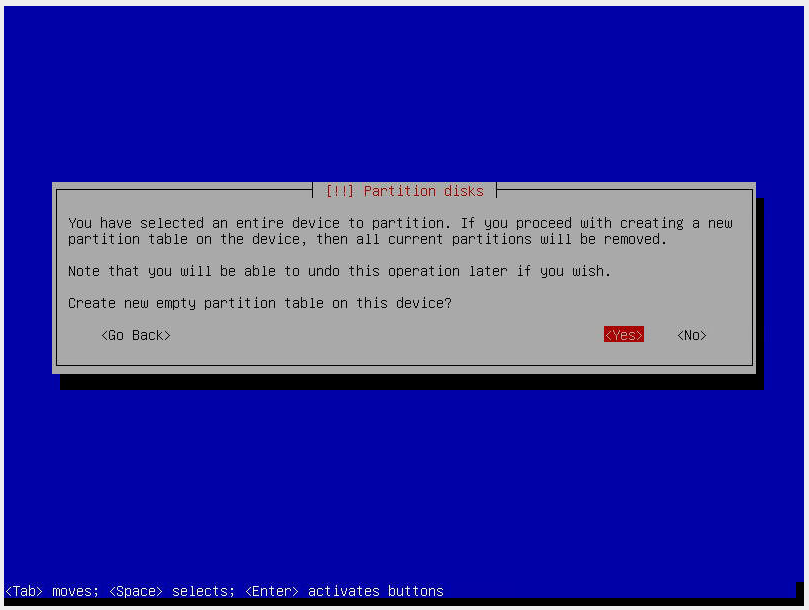
В списке, рядом с диском, появится пустое пространство на весь объем диска. Перейдём к нему и создадим первый раздел. Всего будет по 3 раздела на каждом диске: первый – efi раздел, второй – /boot и последний – корень /.
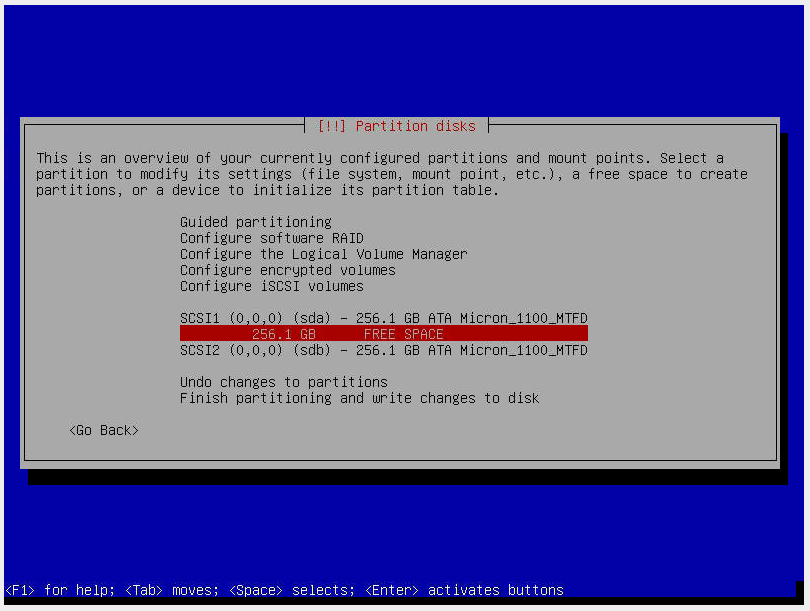
Выбираем первый вариант – создания новой партиции:
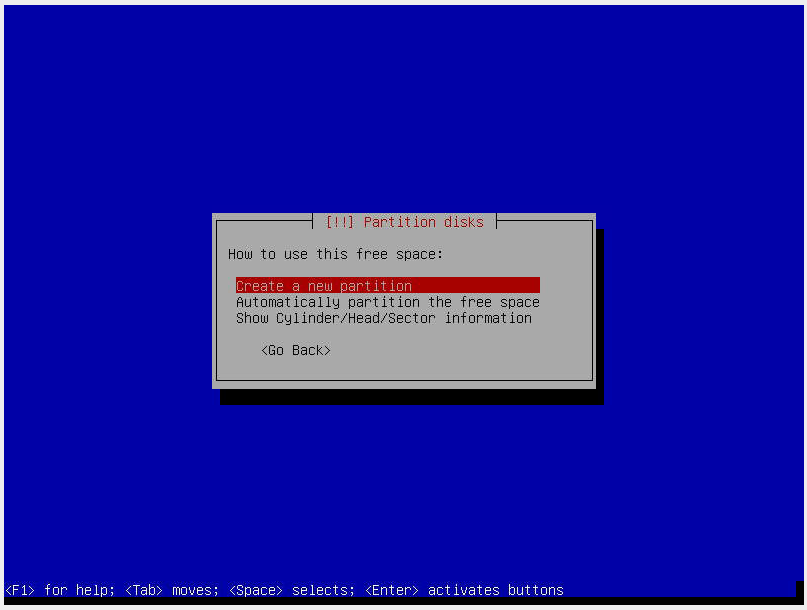
Указываем размер раздела:
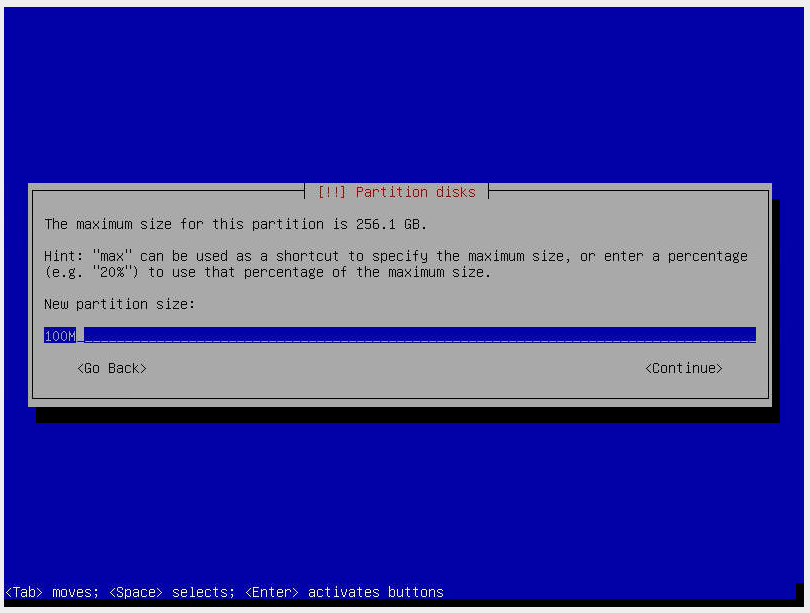
Создаем в начале диска:
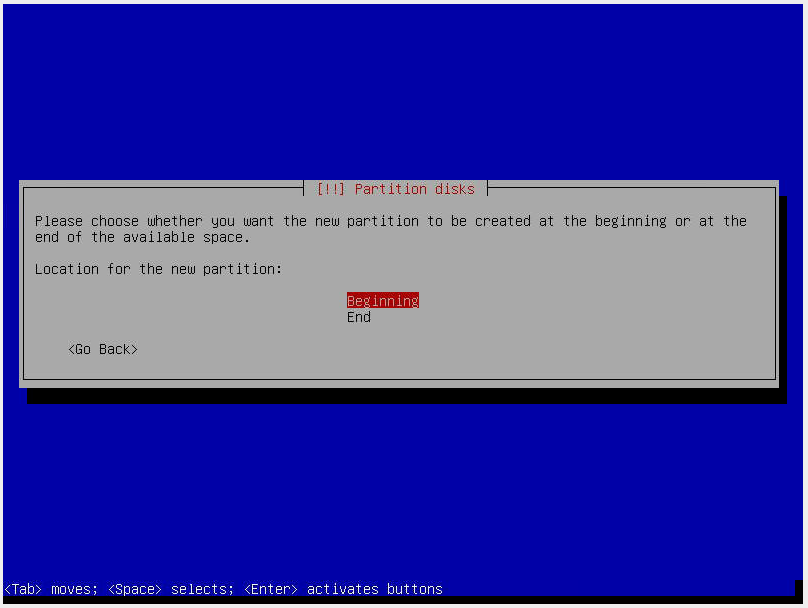
Теперь будут показаны параметры создаваемого раздела, так как первый раздел – efi-раздел, то выбираем в пункте Use as – EFI Partition System и внизу меню нажимаем Done setting up the partition:
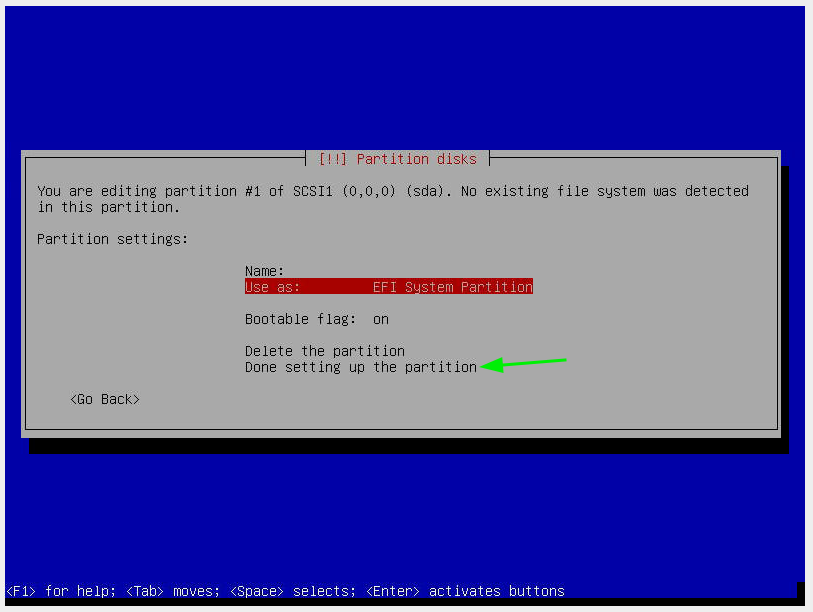
Теперь созданный раздел также появится в списке, переходим снова к неразмеченному пространству и нажимаем Enter. Здесь шаги будут похожи, поэтому опустим их. Создаем раздел в начале диска, указываем размер. Остановимся на параметрах раздела:
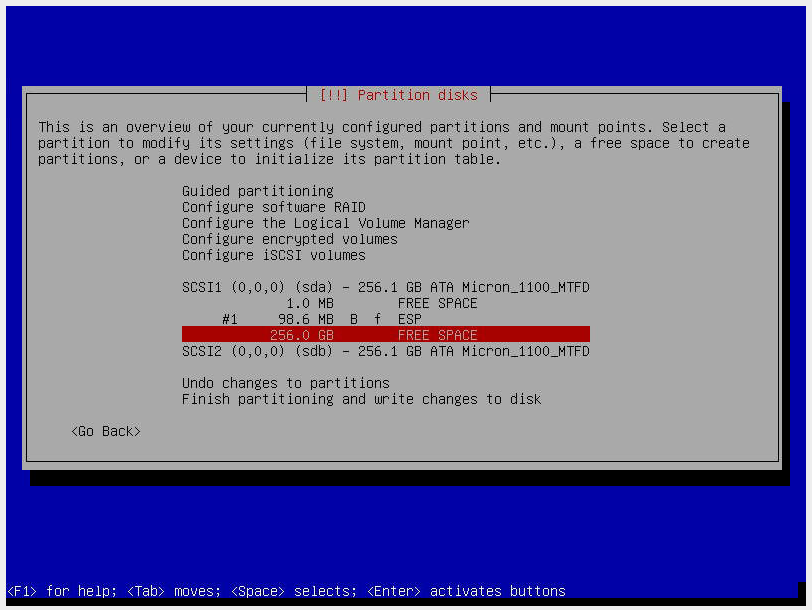
Так как будем создавать RAID из дисков, то в поле Use as выбираем physical volume for RAID и завершаем настройку – Done setting up the partition.
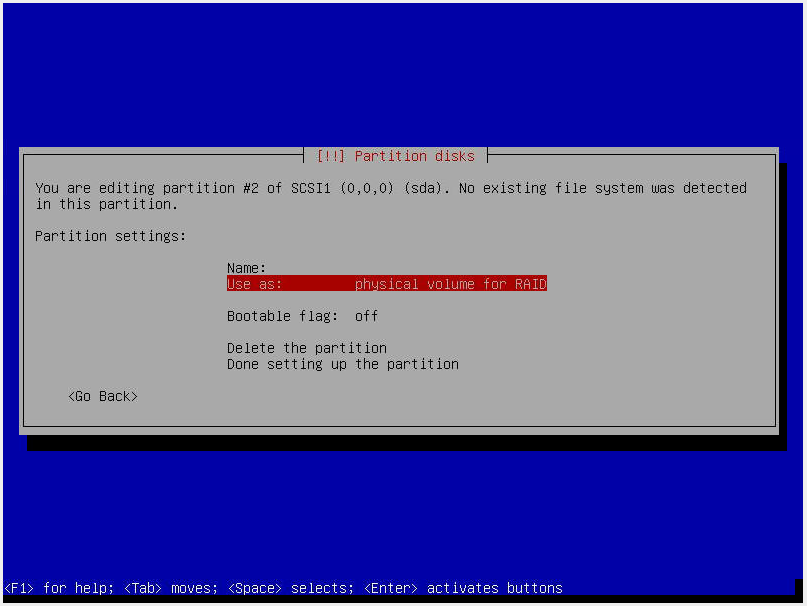
Это был раздел под /boot, поэтому по аналогии создаем последний, третий раздел для корня, тут уже от предыдущего отличий никаких, кроме как указать объём раздела на всю неразмеченную область. В итоге получились следующие разделы на первом диске:
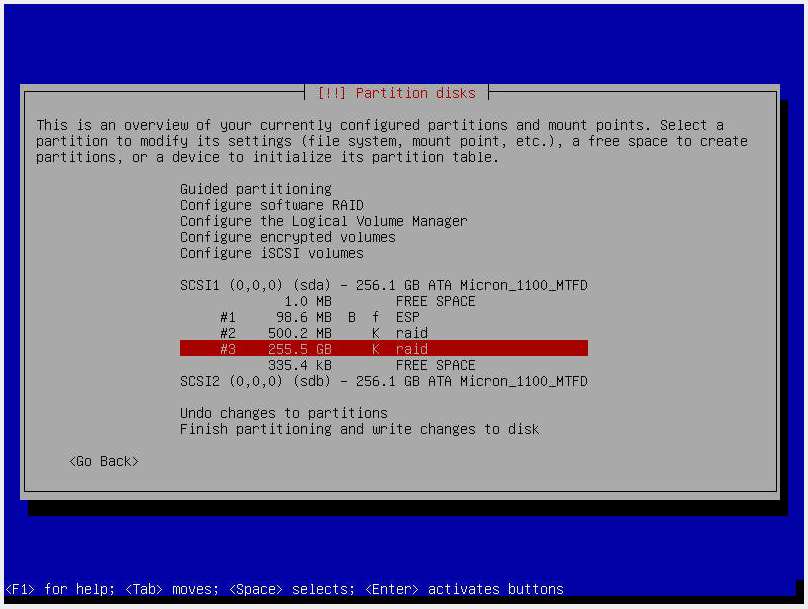
Точно также выбираем второй диск, создаем пустую таблицу разделов и точно такие же три раздела. По итогу получится следующая разметка дисков:
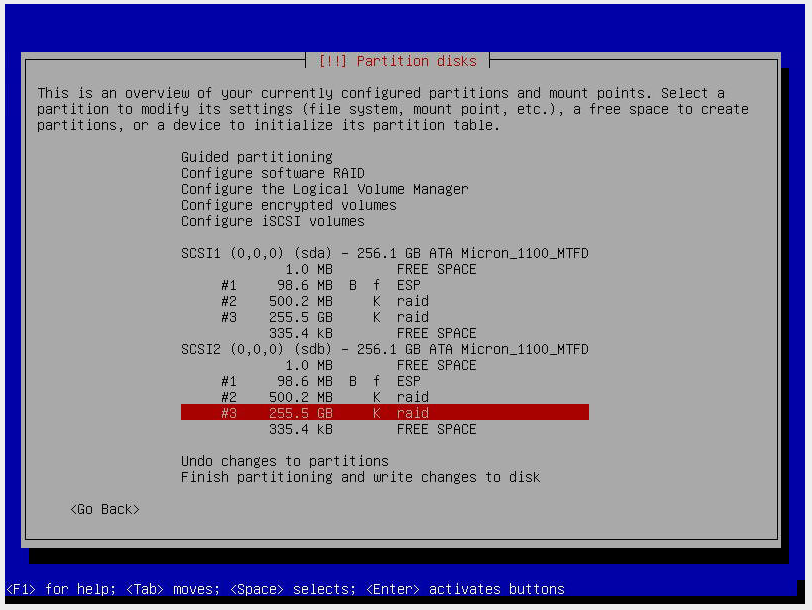
В своей установке вы можете делать разметку как вам нужно, действия по созданию разделов будут подобные.
Теперь настроим RAID1. Переходим к пункту меню Configure software RAID, установщик спросит, записать ли внесенные изменения на диск, соглашаемся:
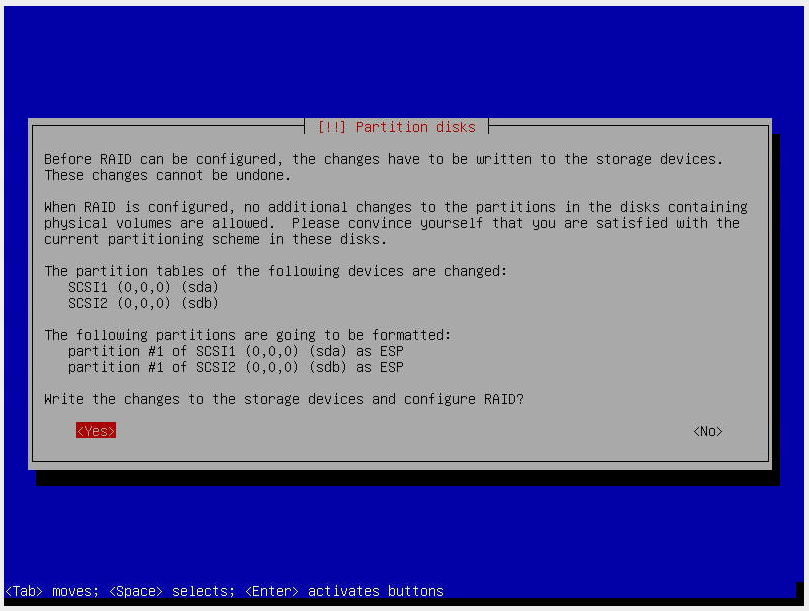
Создаем MD-девайс:
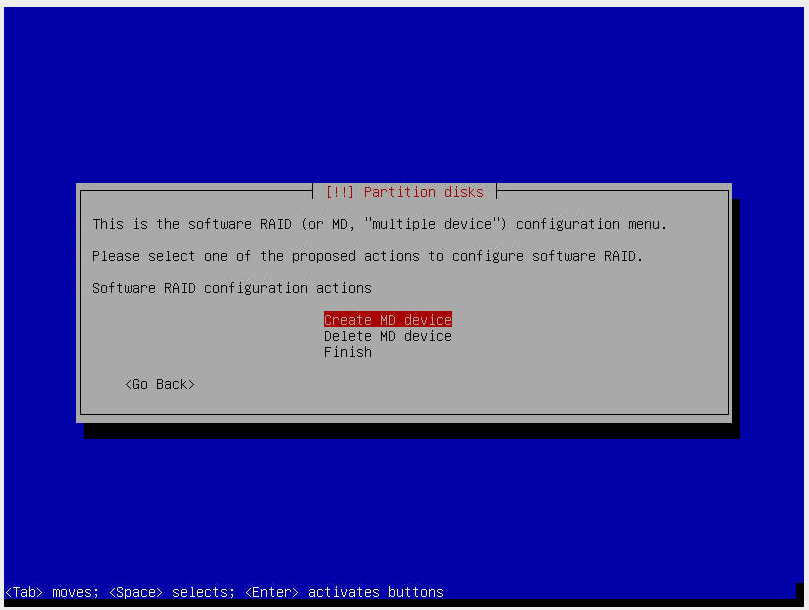
Выбираем тип рейда, нам нужен RAID1:
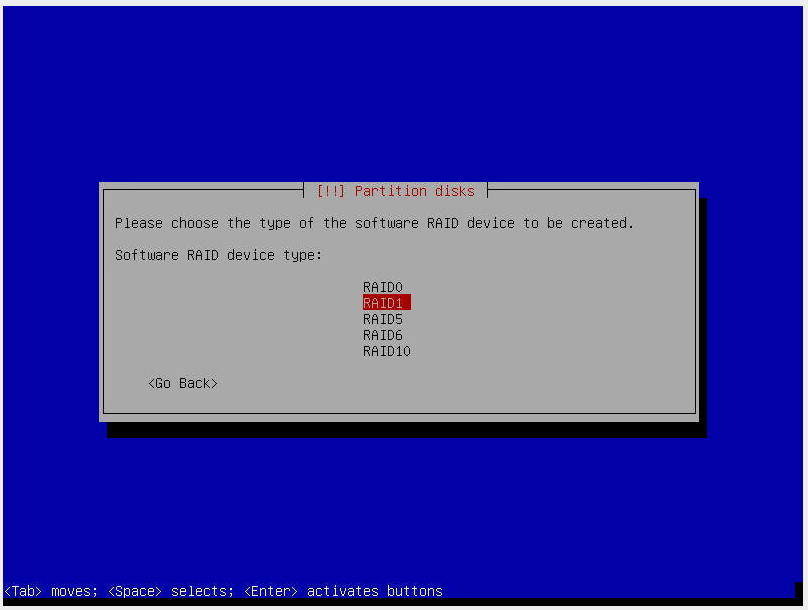
Здесь оставляем цифру 2, так как два диска:
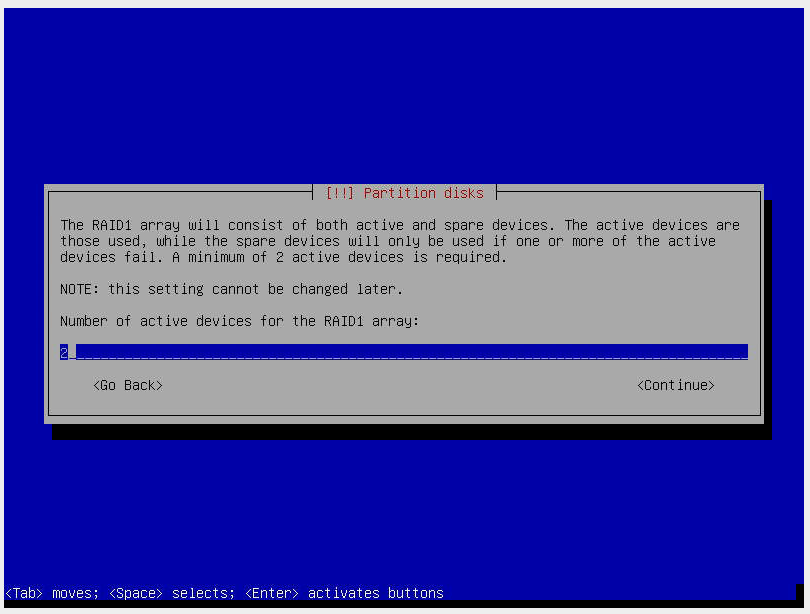
Число spare-девайсов оставляем 0:
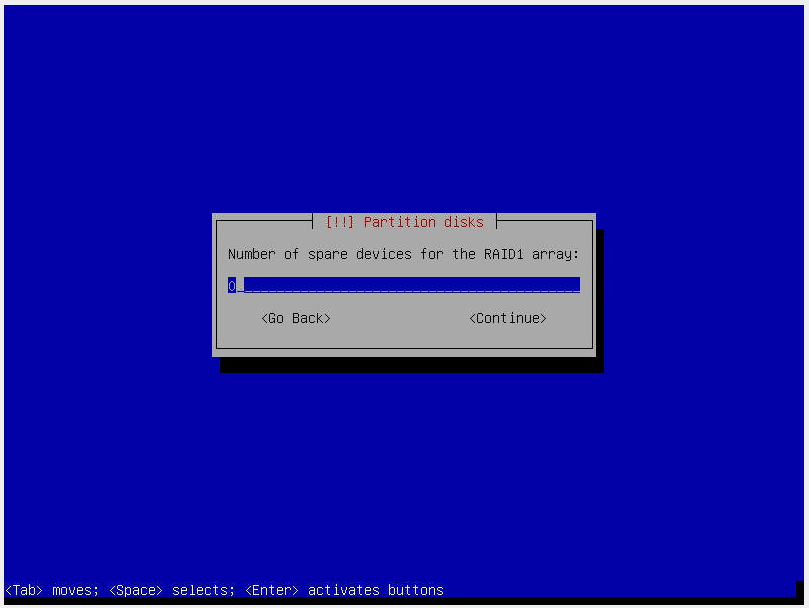
Теперь выбираем партиции, которые будут включены в этот MD-девайс, нам нужны разделы по 500M для зеркалирования /boot:
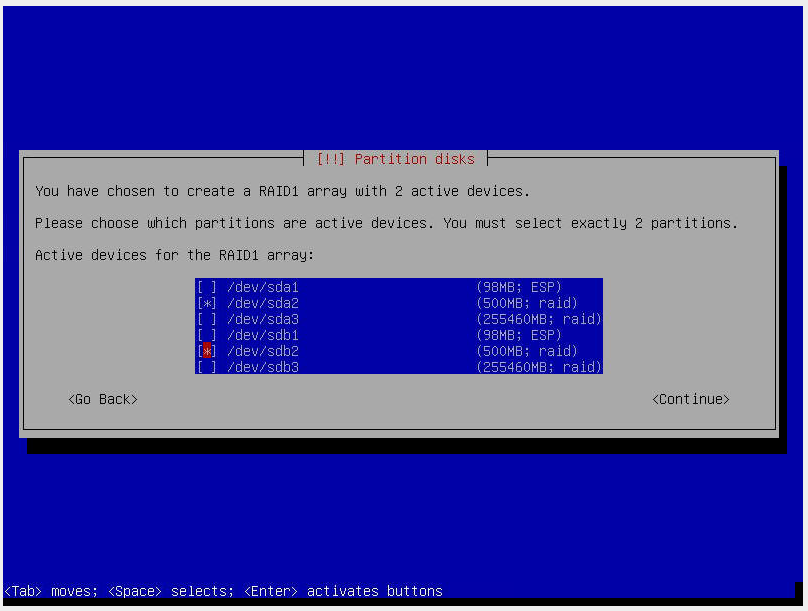
Жмем Continue, снова откроется первое окно меню создания RAID’а. Нам нужно зазеркалировать ещё корневой раздел, поэтому создаем ещё один MD-девайс, только уже в списке партиций дисков выбираем разделы, которые размечали под корень, остальные действия остаются такими же. После того, как создали все MD-девайсы, жмём в меню Finish и выходим снова на список всех дисков и разделов.
Только теперь видим, что появились созданные MD-девайсы:
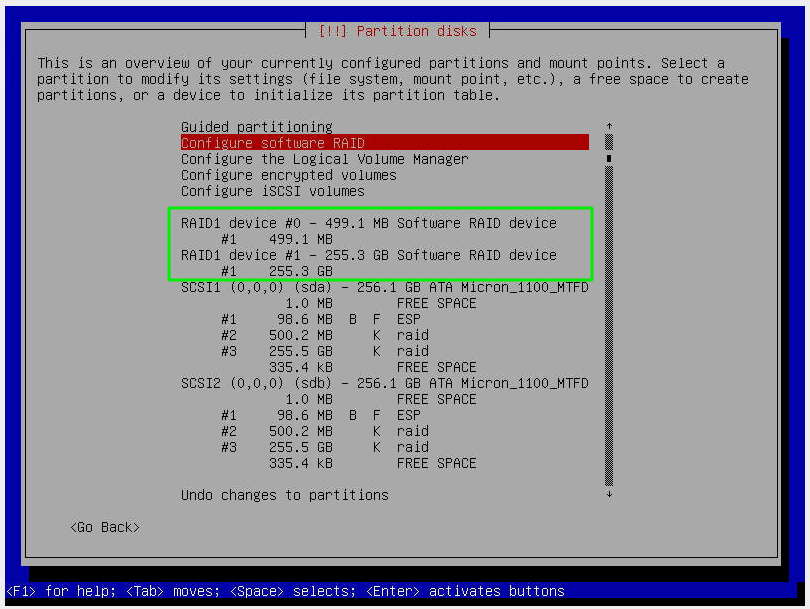
Переходим на первый, который размером 499.1MB и будет /boot, и жмём на нём Enter. Откроется меню настройки партиции, которое вы уже видели ранее, теперь уже в пункте Use as выбираем файловую систему ext4 и точку монтирования (Mount point): /boot
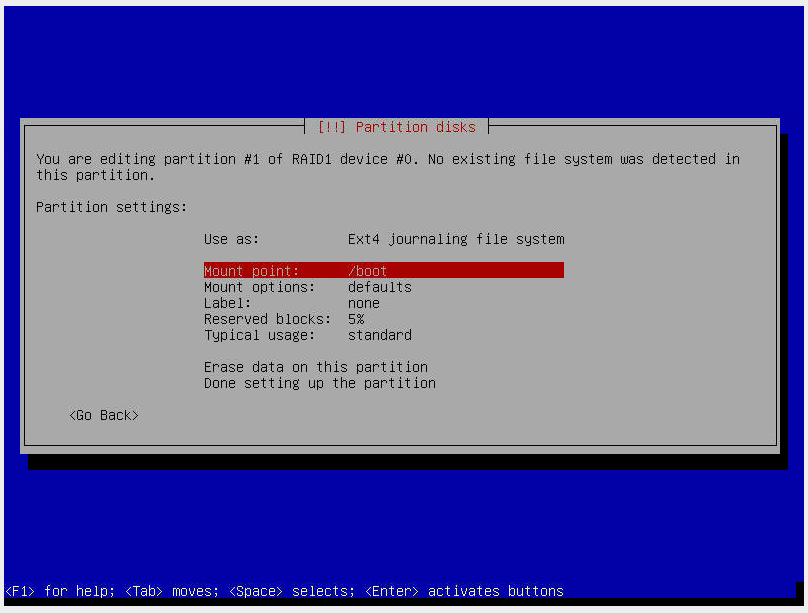
Точно также настраиваем второй созданный MD-девайс, только точку монтирования выбираем - /. В итоге должно получится следующее:
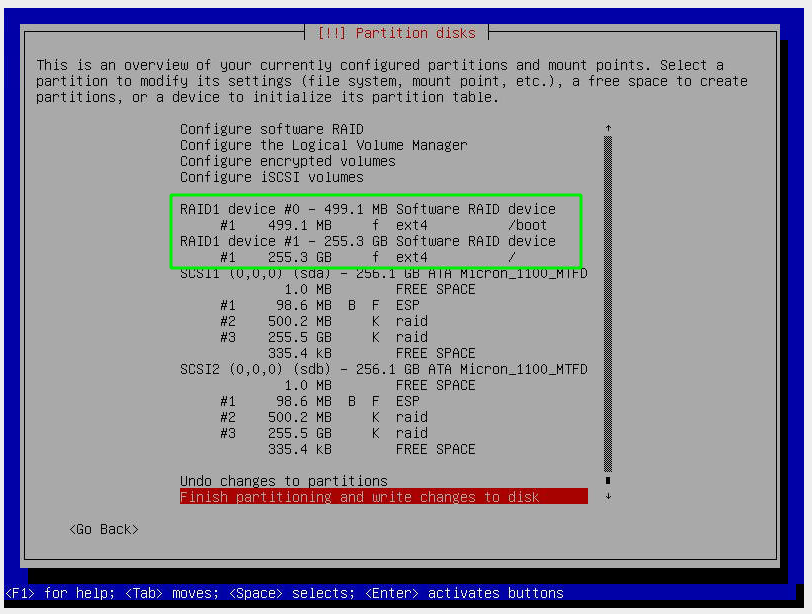
Листаем меню в самый низ и находим пункт Finish partitioning and write changes to disk, нажимаем.
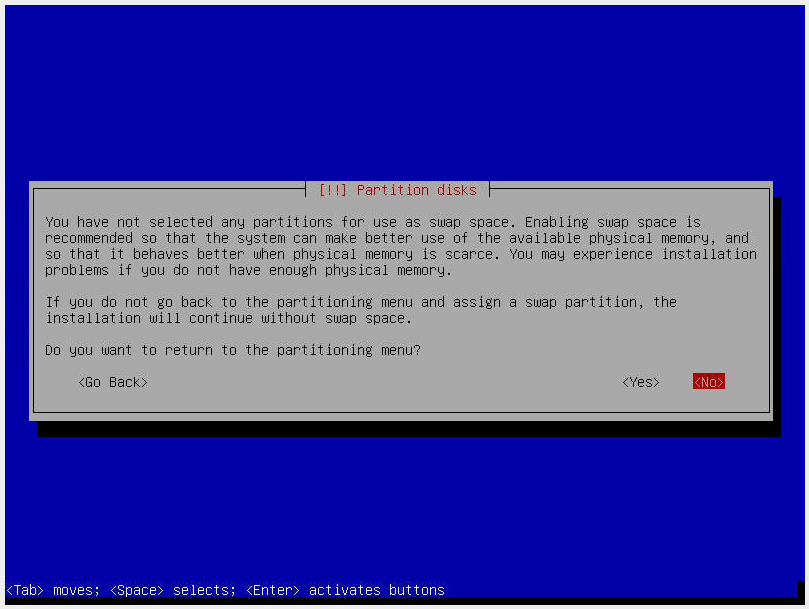
Система выдаст предупреждение, что нет свап-раздела, нам он не нужен, поэтому выбираем No.
Проверяем ещё раз, всё ли верно, и нажимаем Yes:
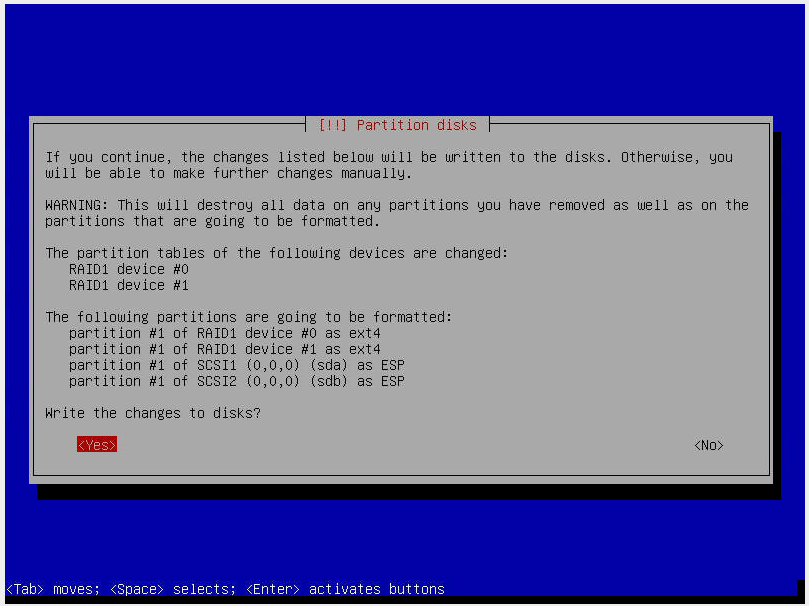
Установщик запишет изменения на диск, и запустится установка системы. Ожидаем окончания процесса.
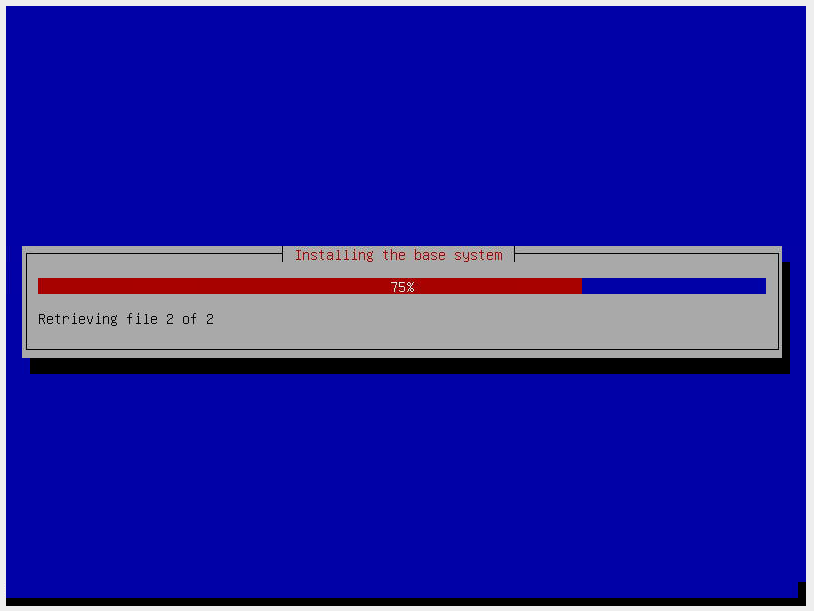
После завершения этого этапа установщик спросит, нужно ли проверить систему на наличие второго ISO-образа. Для установки системы хватает одного диска, поэтому выбираем No.
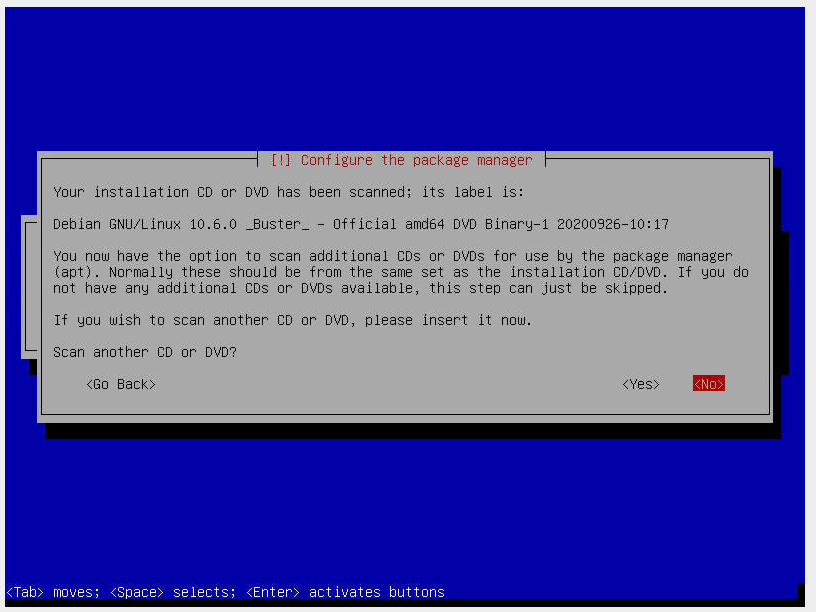
Дальше можно указать зеркало для пакетного менеджера, в данном случае указывать его не будем, при необходимости указать его можно уже на рабочей ОС.
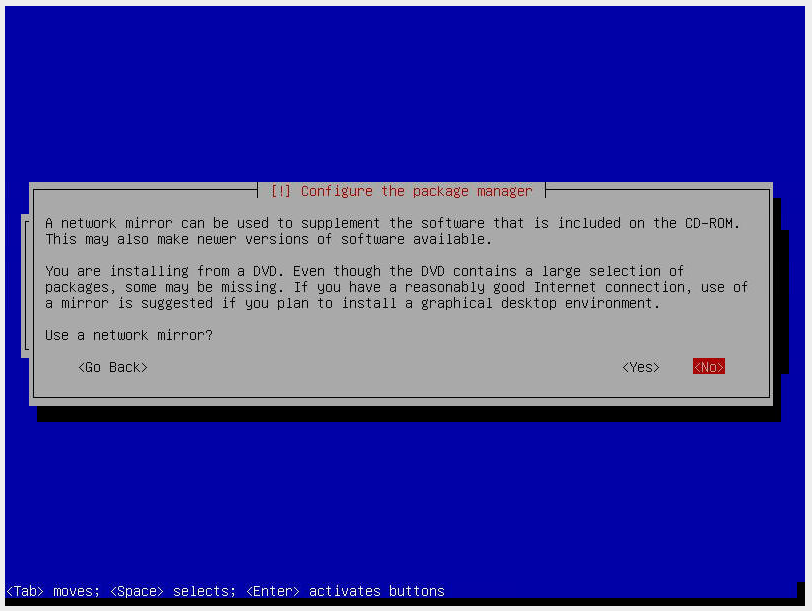
Здесь установщик спрашивает, отправлять ли статистику об используемых пакетах, выберем No.
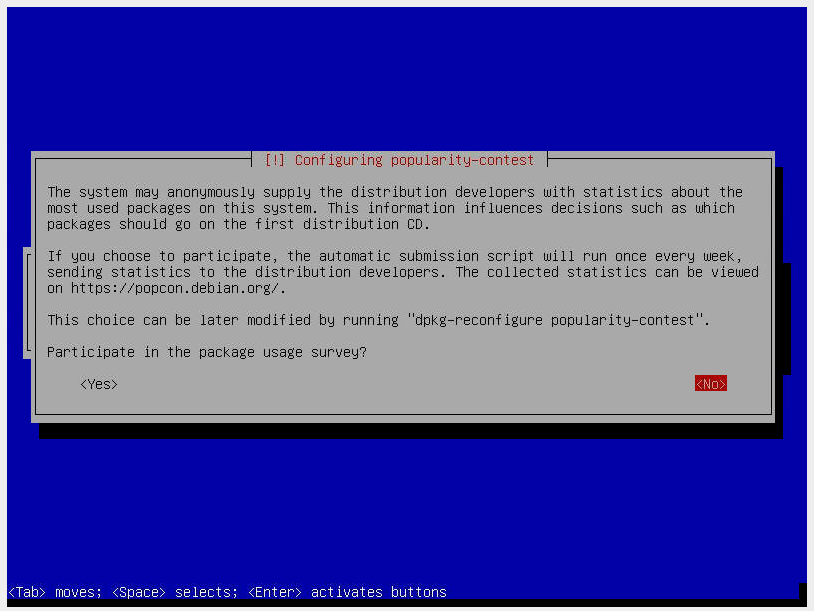
Теперь нужно указать, какой набор ПО будет установлен на сервер. Нужна минимальная установка, поэтому оставляем галочки только на SSH сервере и стандартных системных утилитах.
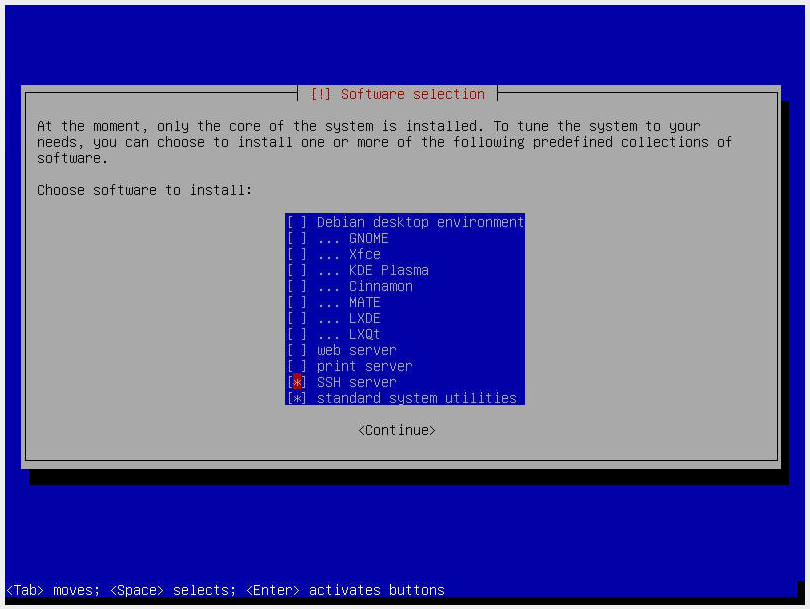
Ждём окончания установки системы.
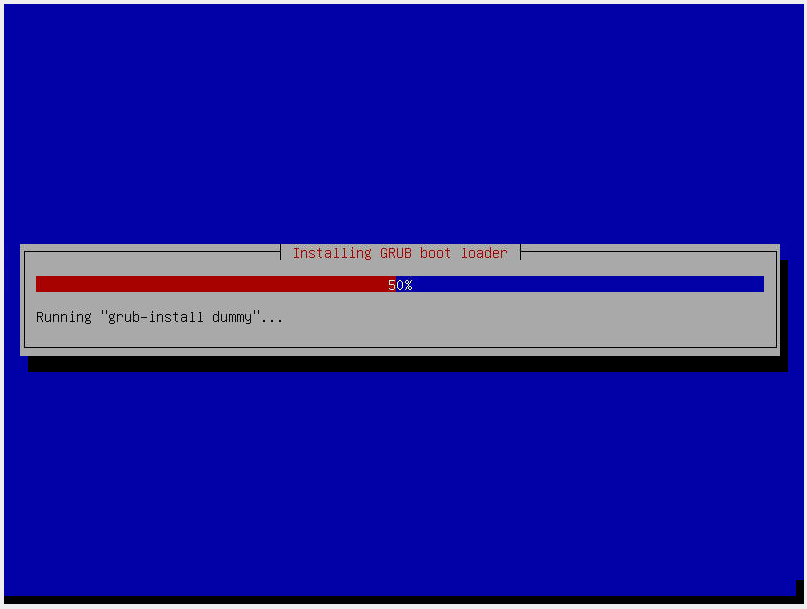
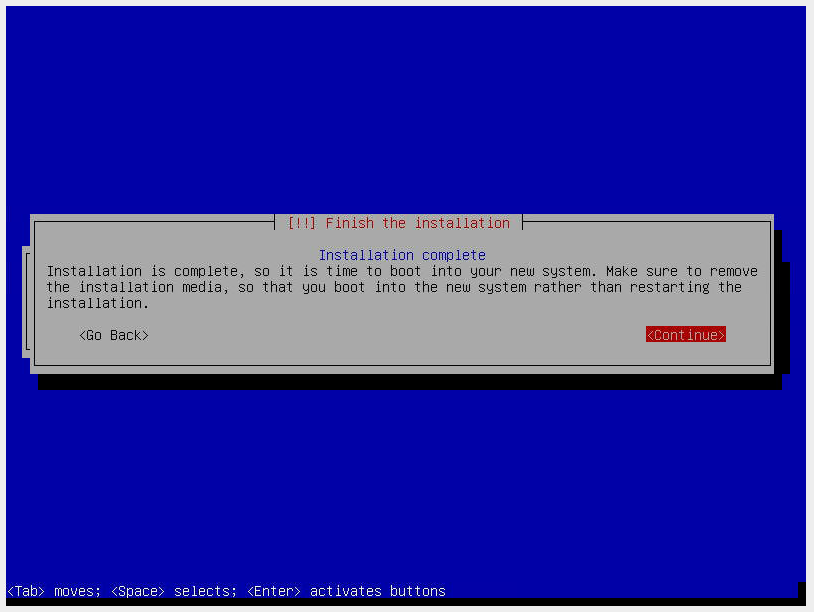
Система установлена, можно нажать Continue, сервер будет перезагружен. Теперь можно запускаться с установленной ОС.
Алексей Гарин, системный администратор

База знаний
